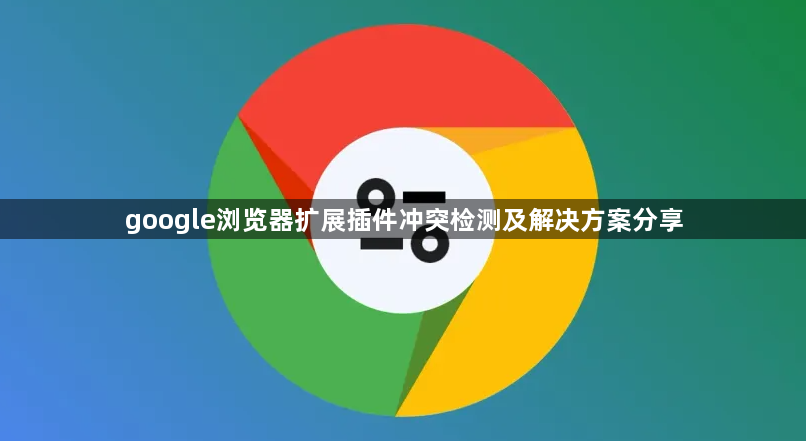
1. 检测方法
- 观察浏览器异常表现:当扩展插件出现冲突时,浏览器可能会出现一些异常情况,如页面加载缓慢、部分网页功能无法正常使用、浏览器频繁崩溃或卡顿等。例如,安装了一个广告拦截插件和一个网页脚本增强插件后,发现某些视频网站无法正常播放视频,这就可能是插件冲突的表现。
- 查看浏览器控制台信息:按下`F12`键打开浏览器开发者工具,切换到“Console”控制台选项卡。如果在加载某个网页时,控制台中出现与扩展插件相关的错误提示信息,如“Uncaught Error”等,并且提示的错误可能与插件的功能或代码有关,那么很可能是存在插件冲突。
- 逐个禁用插件排查:进入谷歌浏览器的扩展程序管理页面,可通过点击右上角菜单中的“更多工具”,再选择“扩展程序”来打开。在该页面中,逐个禁用已安装的扩展插件,然后重新打开浏览器并加载相关网页,观察之前出现的异常问题是否得到解决。如果禁用某个插件后问题消失,那么该插件很可能与其他插件存在冲突。
2. 解决方案
- 更新插件:打开Chrome浏览器,点击右上角的三点菜单图标,选择“更多工具”-“扩展程序”。在扩展程序页面中,查看已安装的插件列表,找到提示版本冲突的插件。如果有更新提示,点击“更新”按钮将其更新到最新版本。对于一些长时间未更新且可能与浏览器新版本不兼容的插件,建议考虑寻找替代插件或联系插件开发者获取支持。
- 禁用部分插件:进入扩展程序页面,仔细查看已安装的插件列表,思考哪些插件在当前场景下不是必需的。逐个点击插件名称旁边的开关按钮,将其禁用。可以每次禁用一个,然后刷新浏览器页面,检查问题是否得到解决。如果问题依旧存在,再尝试禁用其他插件,直到找到可能产生冲突的插件组合。也可以先禁用所有插件,然后逐一启用,以找出引起问题的插件。
- 检查浏览器设置:确保浏览器的隐私或安全设置没有限制或审查插件的运作。有时,过于严格的安全设置可能会导致插件无法正常工作或出现冲突提示。
- 重置浏览器设置:如果上述方法都无法解决问题,可以考虑重置浏览器设置。但请注意,重置操作会清除浏览器的所有设置和数据,包括历史记录、缓存、密码等,所以在此之前一定要做好数据备份。在Chrome浏览器中,可以通过点击右上角的三点菜单图标,选择“设置”,然后在页面底部找到“高级”选项,点击进入后选择“将设置还原为原始默认设置”来实现重置。
- 使用无痕模式:如果只是临时需要避免插件冲突,可以尝试使用Chrome浏览器的无痕模式。在无痕模式下,浏览器不会保存任何浏览历史、Cookie和其他网站数据,同时已安装的插件也不会自动启用,从而减少插件冲突的可能性。要进入无痕模式,可以点击右上角的三点菜单图标,选择“新建无痕窗口”。
总的来说,通过以上步骤,您可以有效地检测和解决Google浏览器扩展插件之间的冲突问题,确保浏览器的稳定性和安全性。

